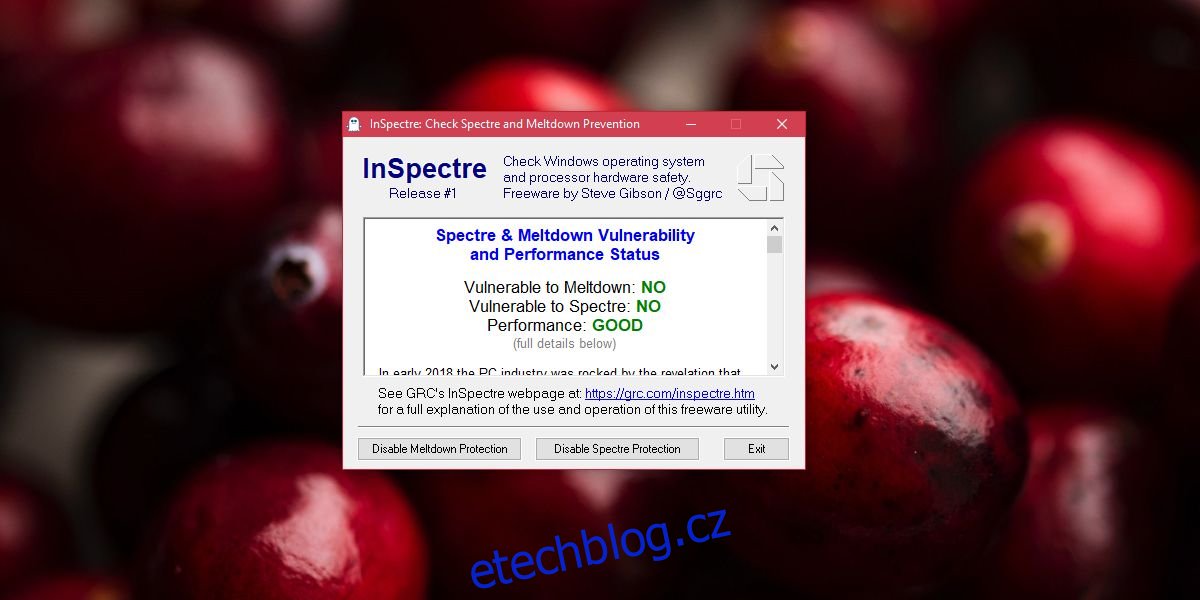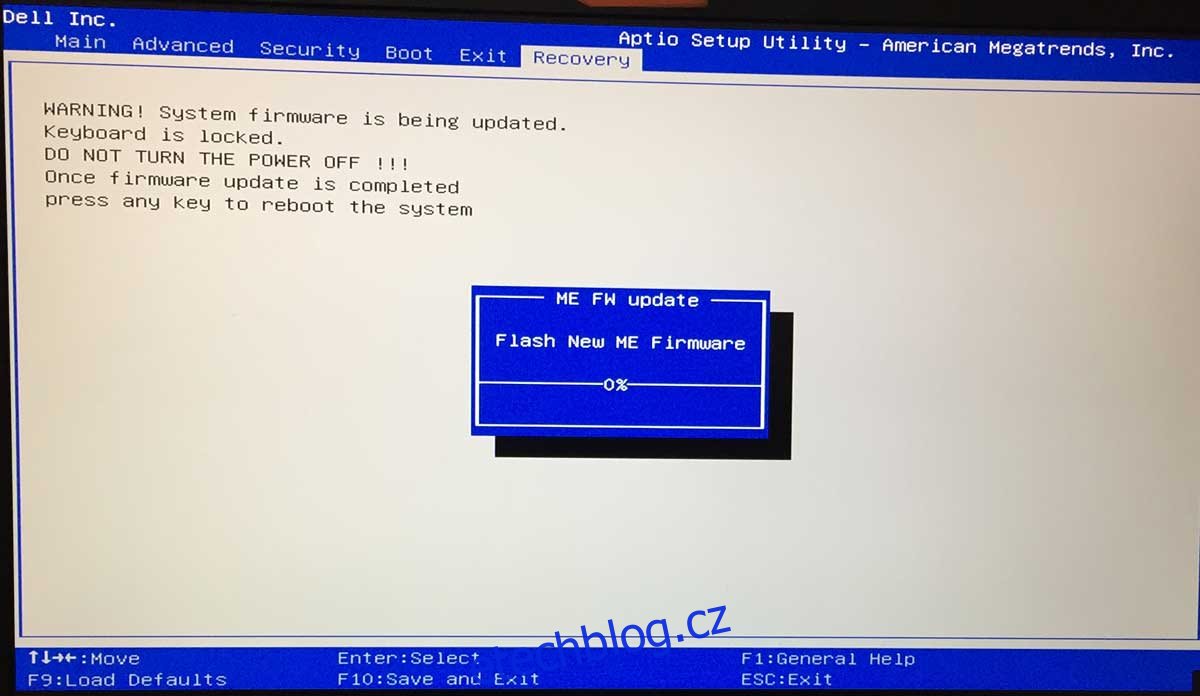Chybu Intel Meltdown lze opravit aktualizací OS. Totéž nelze říci o chybě Spectre. Pro plnou ochranu vašeho systému, jak je to v tuto chvíli možné, proti Spectre, musíte aktualizovat váš BIOS. Výrobci PC začali vydávat speciální aktualizaci BIOS Spectre. Aktualizace systému BIOS není jako aktualizace operačního systému. Neinstaluje se automaticky. Musíte si jej stáhnout a nainstalovat sami. Vzhledem k tomu, že aktualizace systému BIOS se objevují jen velmi zřídka a toto je kritická aktualizace, provedeme vás celým procesem.
AKTUALIZACE: Intel vydal varování uživatelé proti instalaci jeho záplat. Zdá se, že záplaty zpomalily systémy více, než původní odhady Intelu. Pokud jste již provedli upgrade, váš výrobce případně vydá nový patch pro váš BIOS. Všechno je v tuto chvíli nepořádek.
Aktualizace systému BIOS se instalují stejným způsobem na všechny verze systému Windows.
Table of Contents
Seznam aktualizací systému BIOS Spectre
Záludná část je najít a stáhnout aktualizaci BIOS Spectre pro váš počítač. Zbytek je poměrně jednoduchý. Odkazujeme vás na aktualizace systému BIOS, které vydali oblíbení výrobci počítačů.
Acer – Navštivte tuto stránku a rozbalte část pracovní plochy, abyste viděli, které systémy Acer byly identifikovány jako zranitelné. Aktualizace BIOSu pro Spectre zatím pro notebooky Acer nedorazila. Očekává se v březnu 2018. Jakmile dorazí březen, navštivte Podpora Acer stránku, identifikujte svůj počítač/notebook a stáhněte si nejnovější verzi systému BIOS.
ASUS – ASUS pracuje na aktualizacích systému BIOS a budou k dispozici tento měsíc. Někteří už jsou. Zkontrolujte odkazovanou stránku a podle pokynů vyhledejte aktualizaci systému BIOS pro svůj notebook.
Dell – Přejděte dolů do sekce Klientské produkty a vyhledejte svůj notebook. Kliknutím na číslo verze BIOSu stáhnete aktualizaci. U ostatních produktů Dell navštivte tuto stránku.
HP – Navštivte tuto stránku, vyhledejte svůj laptop/PC a stáhněte si nejnovější dostupnou verzi systému BIOS. Společnost HP vydala aktualizaci systému BIOS pro většinu svých postižených notebooků, ale ne pro všechny. Pokud váš systém není uveden, počkejte do konce ledna.
Lenovo – Navštivte stránku a uvidíte, které systémy mají aktualizaci BIOS Spectre a které jsou stále na čekací listině. Lenovo poskytlo časový odhad pro každý PC/laptop, takže si to vezměte na vědomí a nezapomeňte se vrátit.
Microsoft – Systém BIOS tabletů Surface se aktualizuje prostřednictvím aktualizací systému Windows. Tyto tablety jsou výjimkou a žádné jiné stolní počítače/počítače se systémem Windows nebudou aktualizovat systém BIOS prostřednictvím aktualizací systému Windows.
Panasonic – Na aktualizacích systému BIOS se pracuje a odhadované datum vydání je v únoru 2018. Pak se nezapomeňte vrátit.
Toshiba – Pracují na tom a aktualizace by měla být dostupná začátkem tohoto roku.
Vaio – Pro tuto stránku budete potřebovat Překladač Google, ale každý model, který má propojený soubor, má aktualizovaný BIOS, který si můžete stáhnout.
LG a Huawei zatím nevydaly žádné aktualizace BIOSu. LG je stále vepředu, zatímco Huawei problém stále vyšetřuje.
Nainstalujte aktualizaci BIOS Spectre Update
Nová aktualizace systému BIOS se stáhne jako soubor EXE. Chcete-li aktualizovat BIOS, stačí spustit EXE na ploše. Ujisti se;
Zavřete všechny aplikace a ukončete všechny aplikace pro úpravu uživatelského rozhraní, jako je Rainmeter
Ujistěte se, že jste připojeni ke zdroji napájení. Nespoléhejte na to, že vás provede aktualizací baterie notebooku. Ujistěte se, že váš zdroj energie během aktualizace nezklame.
Během aktualizace
Aktualizace systému BIOS začne na vaší ploše v uživatelském rozhraní Windows, váš systém se však zakrátko restartuje a uvidíte obrazovku systému BIOS. Do ničeho nezasahujte. Povolit instalaci aktualizace. Aktualizace vás nebude žádat o potvrzení nebo výběr. Po dokončení aktualizace se systém automaticky spustí na plochu.
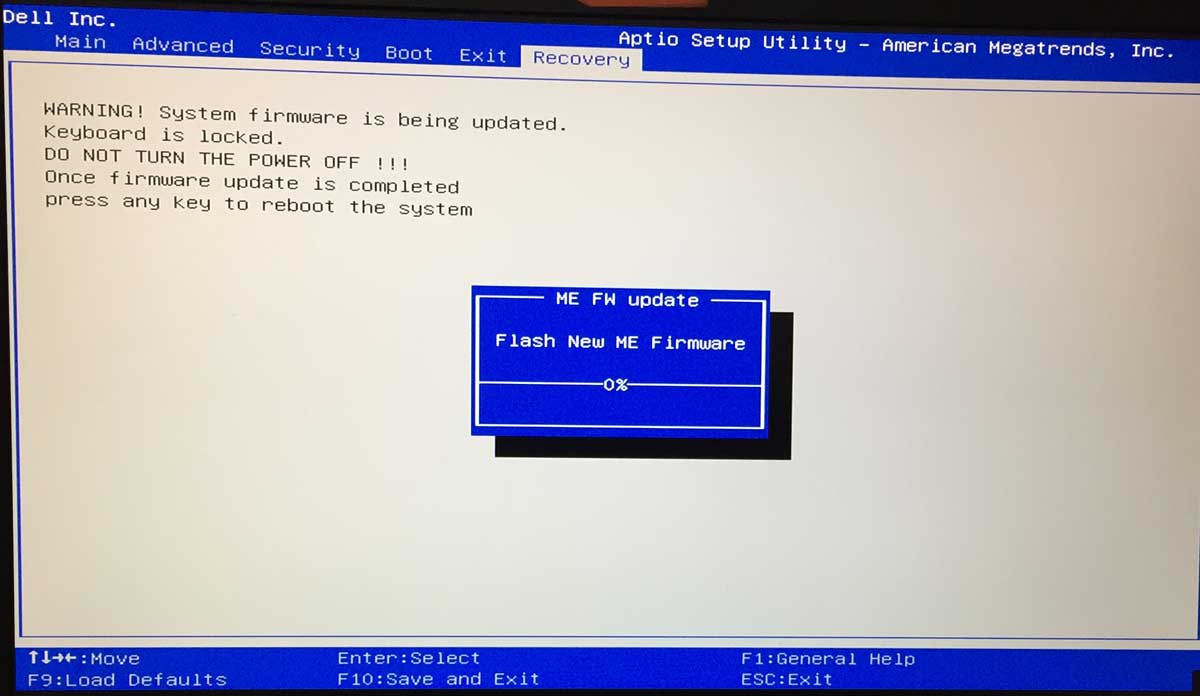
Bootování po aktualizaci
V ideálním případě byste měli být schopni zavést počítač bez problémů. To znamená, že pokud zaznamenáte nějaké potíže se zaváděním systému, vypněte jej nebo jej vynuceně vypněte a poté zapněte. Pokud uvíznete na zamykací obrazovce, nevybírejte možnost restartu z nabídky napájení. Vyberte možnost vypnutí a po úplném vypnutí systému ji zapněte.
Jsi v bezpečí?
Spusťte nástroj s názvem InSpectre. Řekne vám, zda je váš systém chráněn proti Spectre nebo ne a jaká opatření je třeba učinit, abyste se ujistili, že jste chráněni. Pokud aktualizace systému BIOS chybu opravila, uvidíte níže uvedenou obrazovku, která říká, že systém je nyní chráněn.